 双录系统操作手册簿
双录系统操作手册簿
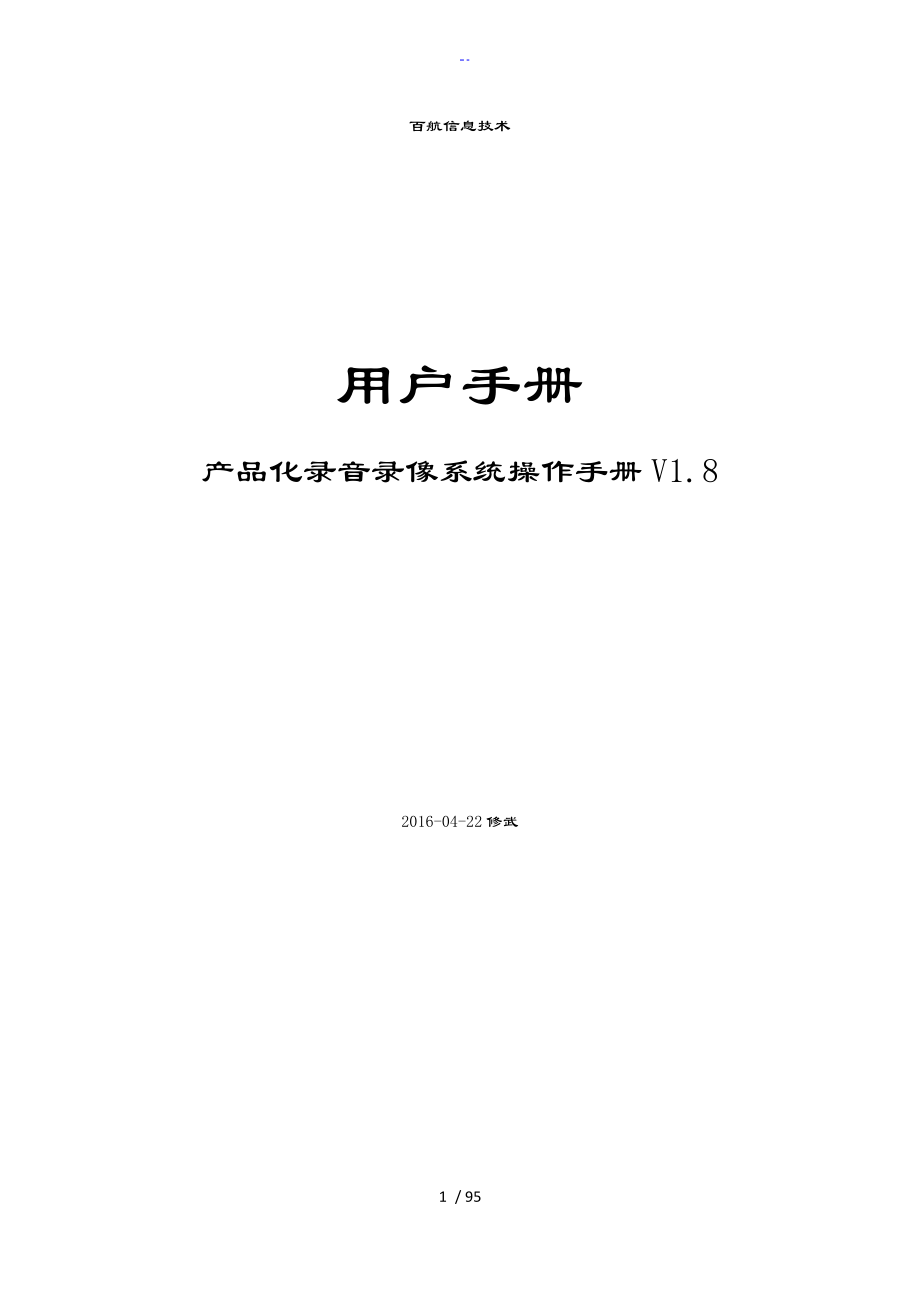


《双录系统操作手册簿》由会员分享,可在线阅读,更多相关《双录系统操作手册簿(95页珍藏版)》请在装配图网上搜索。
1、 百航信息技术用户手册产品化录音录像系统操作手册V1.82016-04-22修武目录一、录像管理平台简介:41、登陆页面:42、平台操作界面4二、进入系统前配置:51、Windows系统配置52、托盘安装63、测试摄像头6三、软件使用手册:91、系统管理员101)机构管理112)用户管理133)角色管理194)系统配置202、机构系统管理员221)录像检索232)产品类型管理243)产品管理274)话术管理315)报表中心346)机构管理347)用户管理378)个人配置423、分行业务管理员产品部441)产品管理442)话术管理493)报表中心514)用户管理525)个人配置544、分行业务管
2、理员职能部551)录像检索562)个人配置575、支行业务管理员581)录像检索592)用户管理603)个人配置646、理财经理/柜员651)录音录像662)个人配置777、业务主管791)录像检索792)个人配置808、技术管理员811)系统配置822)个人配置83一、录像管理平台简介:1、登陆页面:所有用户初始密码都为1111112、平台操作界面从左到右l 菜单栏:每个账号根据角色的不同拥有不同的菜单权限和功能权限,系统界面菜单栏根据角色展现相应的功能模块,依次点开菜单每个功能可以看到子模块,例如:录音录像模块下的子模块有新建录像、客户检索、录像记录。l 账号|机构|角色:最上方展示账号的
3、登录名,归属机构和相应的角色。l 销售资质 用户提交销售资质申请,待审核人员的系统此处显示:资质未审核2,表示有2个资质申请项待处理。l 页卡:用户在页卡过多时选择左右移动和关闭全部页卡。二、进入系统前配置1、Windows系统配置在使用录像管理平台前需要插入百航摄像头,并进展必要的系统设置。找到机箱后置USB口,插上百航摄像头,机箱前置USB口电压不稳定,由于摄像头依靠USB接口供电,最好插到机箱后置口。如果是Windows7系统会自动识别驱动,无需操作,等待提示USB设备安装完成。如果是WindowsXP系统,需要保证系统版本在XP SP2与以上,Windows会弹出“添加新硬件向导,选择
4、自动查找,点击下一步直至完成Finish即可。等待硬件设备自动安装驱动完成。打开IE浏览器,在地址栏输入网址。2、托盘安装管理平台调用百航硬件摄像头需要通过“百航金融助手进展调用,使用录像前,需要安装百航金融助手程序,安装成功以后,右下角出现。安装方法:打开IE浏览器,输入管理平台网址,输入用户名和密码后回车enter,系统会检测本地是否安装百航金融助手托盘,如果未检测到或者未安装,提示:下载完成后,点击安装。安装过程中退出本地杀毒软件和安全卫士等工具,但凡提示“是否信任和“是否允许的弹窗,一律选择【是】。安装成功以后,确认右下角是否出现百航金融助手托盘,3、测试摄像头在网页上点击左侧菜单栏【
5、新建录像】等待录制窗口弹出,如果出现该页无法显示提示,请在点击【刷新该网页】后,关闭录制界面并重启IE浏览器再试一次【新建录像】。正常情况下,如果是双摄像头设备,在【选择产品】以后,右侧会出现2路摄像头的画面!如果右侧只有视频1有画面,关闭录制界面和IE浏览器。右键选择视频设置,在弹出的窗口中,查看是否有摄像头一、摄像头二、麦克风 3行单项选择下拉框。按照摄像头顺序依次选择摄像头,麦克风选择带BH或者USB字样的设备!理财经理操作三、软件使用手册说明:录音录像管理平台默认分为8个角色,每个角色拥有不同的权限。本手册会按照不同的角色名称分别进展演示。 录音录像 录像检索 产品类型管理 产品管理
6、话术管理 报表中心 机构管理 用户管理 角色管理 系统配置 个人配置1、 系统管理员系统管理员账号admin是超级管理员,拥有系统最高权限,不用于日常登录使用。系统管理员进入系统后,界面如下: 录音录像 录像检索 产品类型管理 产品管理 话术管理 报表中心 机构管理 用户管理 角色管理 系统配置 个人配置Admin用户常用功能模块主要为模块5-模块8。1) 机构管理i. 新建机构示例:新建“分行下“区分行ii. 机构维护点击【机构维护】,可查看所有已建立机构并进展编辑修改。iii. 导入机构 批量导入机构功能,下载导入模板按照模板填入数据后导入即可。 下载模板,启用编辑不可改变模板数据格式,否
7、如此无法成功导入 保存数据,浏览,选中excel文档 点击下一步 点击导入 提示成功2) 用户管理i. 新建用户点击左侧【新建用户】ii. 用户维护【用户维护】可查看所有已建立的用户,并进展编辑修改、删除。点击【编辑】iii. 导入用户 模板下载 启用编辑excel不可改变模板数据格式,否如此无法成功导入 单击浏览,选择文件 下一步 点击导入 提示成功导入iv. 资质审核如果网点理财经理/柜员在系统申请销售资质,可以点击此处进展审核。点击“详情操作和查看。选择通过表示审核通过。打开资质照片,审查是否规通过后,点击保存。v. 资质查询【资质查询】可以查看本人和下级用户的销售资质情况vi. 导入资
8、质可以批量导入资质,需要下载excel模板 选择一个产品类型,再点击excel模板下载,否如此系统会弹窗提示。选择产品类型为:理财。点击下载不可改变模板数据格式,否如此无法成功导入3) 角色管理i. 新建角色 菜单权限,勾选之后可赋予该角色用户相应的菜单模块。 操作权限,勾选之后,可赋予该角色用户相应的菜单功能。ii. 角色维护 可以查看所建的全部角色并进展修改和删除。4) 系统配置i. 托盘升级托盘升级主要指发布项目新托盘时由信息科技部安装。ii. IP限流网点录像生成以后,如果不限流,那么上传速度为最大带宽,会影响其他系统的网络使用,所以必须限流。此处的策略为固定IP段限流,比如区支行的I
9、P段为-22.11.33.99.限制上传速率为50KB/S。设置好后,默认启用。可以选择停用和再次编辑。iii. 系统日志:查看所有用户操作系统的概况iv. 录像维护【录像维护】示例:“存留保存月数设置24个月,自动删除方式:周。即录像的保存期限为24个月,每周进展自动删除。2、 机构系统管理员进入系统后,界面如下:1) 录像检索i. 录像检索可以根据多个搜索条件进展搜素,比如“客户、证件号、“产品类型、“产品名称、产品编号“录像环节“录像时间“录像操作人员。2) 产品类型管理i. 新建产品类型系统中设定产品类型是否需要“销售资质,对于需要销售资质的产品只有有该类产品销售资质的理财经理才能销售
10、。例如:只拥有“基金产品类型资质的理财经理不能销售保险产品。在新建时选择【是】,如此该类型下的所有产品,理财经理必须具有相应销售资质才能可以在录像时选择该产品。如果在新建时选择【否】,如此所有理财经理都能看到该产品类型下所有产品。示例:产品类型:理财。是否需要资质:是。点击【保存】后,界面如下:点击编辑【产品子类】,弹出窗口如下:添加“大财、“小小理财。数据类型默认单项选择下拉框,完成后点击【保存】。ii. 维护产品类型如果需要修改产品类型,点击编辑进入产品类型为“基金的编辑页面,可以看到已经添加好的字段。查看编辑已添加字段“产品子类的编辑页面,编辑后保存。假设给“基金产品类型下新增一个字段:
11、购置人子女信息“购置人子女信息,数据类型设置为多项选择下拉框。添加如下信息,确认无误,点击保存。保存之后,产品类型-基金-购置人子女信息多项选择下拉框添加成功。可以进【新建产品】页面查看。3) 产品管理i. 新建产品选择“产品类型后,陆续填写产品信息。特别注意:有期限的产品在到期日期选“有并输入到期日,保存方式选择期限,输入“24月;无期限的产品在到期日期选“无,保存方式选择期限,输入“60月;保险产品在输入保存方式时选择“前端设置,由柜员在前端生成客户录像订单时输入。每款产品需绑定【产品介绍】和【风险提示】话术,用于理财经理在前端录像时调阅该产品话术。1、可以选择点击【上传话术】,以附件形式
12、上传话术文件。2、也可以选择标准话术中前期在【话术管理】里已建的标准话术模板,如“大财话术“。如果选择“大财话术后,又针对该产品特点对话术进展了修改保存,不会改变原标准话术容,而日后针对标准话术容的修改也不会改变该产品的话术。3、还可以选择标准话术中的空白话术,然后进入空白文本进展编辑。点击确定,出现提示。点击保存。ii. 产品维护可查看系统的产品列表。如果需要修改产品信息,可以点击编辑。进入编辑页面,红色框123的可以修改编辑,到期日期有无和保存方式不能修改编辑。iii. 导入产品点左侧【导入产品】可以批量导入产品。需要下载excel模板,把产品信息添加到模板中。选择产品类型,点击保存exc
13、el。打开下载完毕的excel,进入编辑不可改变模板数据格式,否如此无法成功导入。保存excel以后,点击浏览,选择目标文件,点“下一步上传。如果批量导入失败,打开保存的“导出失败信息文件,根据提示“失败原因整理excel后,再次进展导入产品即可。点击,导出失败信息。下载后打开,按照提示进展修改。4) 话术管理i. 添加标准话术可根据“产品类型或“产品类型+产品子类添加话术,话术可以是文本或附件,附件可以上传文档、图片、音频、视频等文件。先添加【产品介绍】的标准话术:再添加【风险提示】的标准话术:ii. 导入标准话术下载模板进入excel编辑文档点击浏览,选择好文件,上传。单击导入提示完成ii
14、i. 维护产品标准话术所有的标准话术都可以在以如下表展现,可以根据需要进入某一行进展编辑。5) 报表中心i. 录音录像统计输入筛选条件,进展搜索。6) 机构管理i. 新建机构示例:新建“分行下“区分行ii. 机构维护点击【机构维护】,可查看所有已建立机构并进展编辑修改。iii. 导入机构批量导入机构功能,下载导入模板按照模板填入数据后导入即可。下载模板,启用编辑不可改变模板数据格式,否如此无法成功导入。保存数据,浏览,选中excel文档。点击下一步点击导入提示成功7) 用户管理i. 新建用户点击左侧【新建用户】ii. 用户维护【用户维护】可查看所有已建立的用户,并进展编辑修改、删除。点击【编辑
15、】iii. 导入用户 模板下载 启用编辑excel不可改变模板数据格式,否如此无法成功导入 单击浏览,选择文件 下一步 点击导入 提示成功导入iv. 资质审核如果网点理财经理/柜员在系统申请销售资质,可以点击此处进展审核。点击“详情操作和查看。选择通过表示审核通过。打开资质照片,审查是否规通过后,点击保存。v. 资质查询【资质查询】可以查看本人和下级用户的销售资质情况vi. 导入资质可以批量导入资质,需要下载excel模板 选择一个产品类型,再点击excel模板下载,否如此系统会弹窗提示。选择产品类型:如理财;点击下载按照模板实例填入数据不可改变模板数据格式,否如此无法成功导入上传模板:导入完
16、成。8) 个人配置i. 个人信息个人信息里可以浏览账号概况,可以修改密码,功能与【修改密码】一样。ii. 修改密码修改密码后,单击【修改】,保存生效。3、 分行业务管理员产品部进入系统后,界面如下:1) 产品管理i. 新建产品选择“产品类型,陆续填写产品信息。特别注意:有期限的产品在到期日期选“有并输入到期日,保存方式选择期限,入“24月;无期限的产品在到期日期选“无,保存方式选择期限,输入“60月;保险产品在输入保存方式时选择“前端设置,由柜员在前端生成客户录像订单时输入。每款产品需绑定【产品介绍】和【风险提示】话术,用于理财经理在前端录像时调阅该产品话术。1、可以选择点击【上传话术】,以附
17、件形式上传话术文件。2、也可以选择标准话术中前期在【话术管理】里已建的标准话术模板,如“大财话术“。如果选择“大财话术后,又针对该产品特点对话术进展了修改保存,不会改变原标准话术容,而日后针对标准话术容的修改也不会改变该产品的话术。3、还可以选择标准话术中的空白话术,然后进入空白文本进展编辑。点击确定,出现提示点击保存。ii. 产品维护可以查看系统的产品列表。如果需要修改产品信息,可以点击编辑进入编辑页面,红色框123的可以修改编辑,到期日期有无和保存方式不能修改编辑iii. 导入产品点左侧【导入产品】可以批量导入产品。需要下载excel模板,把产品信息添加到excel上选择产品类型,点击保存
18、excel打开下载完毕的excel,进入编辑不可改变模板数据格式,否如此无法成功导入保存excel以后,点击浏览,选择目标文件,点下一步上传。如果批量导入失败,打开保存的“导出失败信息文件,根据提示“失败原因整理excel后,再次进展导入产品即可。点击,导出失败信息下载后打开,按照提示进展修改。2) 话术管理i. 添加标准话术可根据“产品类型或“产品类型+产品子类添加话术,话术可以是文本或附件,附件可以上传文档、图片、音频、视频等文件。先添加【产品介绍】的标准话术:再添加【风险提示】的标准话术:ii. 导入标准话术下载模板进入excel编辑文档点击浏览,选择好文件,上传。单击导入提示完成iii
19、. 维护产品标准话术所有的标准话术都可以在以如下表展示,可以根据需要进入某一行进展编辑。3) 报表中心i. 录音录像统计输入筛选条件,进展搜索。4) 用户管理i. 资质查询【资质查询】可以查看本人和下级用户的销售资质情况ii. 导入资质可以批量导入资质,需要下载excel模板 选择一个产品类型,再点击excel模板下载,否如此系统会弹窗提示。选择产品类型:如理财;点击下载按照模板实例填入数据不可改变模板数据格式,否如此无法成功导入上传模板:完成导入5) 个人配置i. 个人信息个人信息里可以浏览账号概况 可以修改密码,功能与【修改密码】一样ii. 修改密码修改密码后,单击【修改】,保存生效。4、
20、 分行业务管理员职能部1) 录像检索i. 录像检索可以根据多个搜索条件进展搜素,比如“客户、证件号、“产品类型、“产品名称、产品编号“录像环节“录像时间“录像操作人员。2) 个人配置i. 个人信息个人信息里可以浏览账号概况 可以修改密码,功能与【修改密码】一样ii. 修改密码修改密码后,单击【修改】,保存生效。5、 支行业务管理员进入系统,界面如下:1) 录像检索i. 录像检索可以根据多个搜索条件进展搜素,比如“客户、证件号、“产品类型、“产品名称、产品编号“录像环节“录像时间“录像操作人员。2) 用户管理i. 新建用户点击左侧【新建用户】ii. 用户维护【用户维护】可查看所有已建立的用户,并
21、进展编辑修改、删除。点击【编辑】iii. 导入用户 模板下载 启用编辑excel不可改变模板数据格式,否如此无法成功导入 单击浏览,选择文件 下一步 点击导入 提示成功导入iv. 资质审核如果网点理财经理/柜员在系统申请销售资质,可以点击此处进展审核。点击“详情操作和查看。选择通过表示审核通过。打开资质照片,审查是否规通过后,点击保存。v. 资质查询【资质查询】可以查看本人和下级用户的销售资质情况3) 个人配置i. 个人信息个人信息里可以浏览账号概况 可以修改密码,功能与【修改密码】一样ii. 修改密码修改密码后,单击【修改】,保存生效。6、 理财经理/柜员进入系统,界面如下:1) 录音录像i
22、. 新建录像如为系统无客户记录的新客户,如此点击左侧菜单模块的“新建录像功能,系统自动弹出录像器,如下。点击【选择产品】确认右侧双摄像头视频1和视频2都有画面。录制顺序:先录制【产品介绍】,后录制【风险提示】录制【产品介绍】完毕,点击【完毕录像】系统弹出提示框如果点击【确认】后系统自动上传录像如果点击【取消】,可以点击【播放视频】进展视频回放,如果希望重新录制,可以点击【删除视频】删除后点击【开始录像】重新录制,如果认为录像没问题可以点击【上传视频】上传该段录像。【产品介绍】录制完毕以后,再录制【风险提示】在风险提示页卡下,点击【开始录像】录制完毕,点【完毕录像】如果点击【确认】如果点击【取消
23、】,可以点击【播放视频】进展视频回放,如果希望重新录制,可以点击【删除视频】删除后点击【开始录像】重新录制,如果认为录像没问题可以点击【上传视频】上传该段录像。如强行关闭窗口的话,系统自动保存录像并上传,并提示如果只录制好【产品介绍】便退出的话,不能算录像成功。完整的客户录像资料应包括【产品介绍】和【风险提示】两个环节,缺一不可。录像上传成功后,点击打印报告。点击打印报告,弹出报告窗口。如已退出录像器但未打印报告,可通过查询录像记录,点击打印报告进展补打。只有客户【录音录像报告】显示【产品介绍】和【风险提示】环节均已完成,柜员才可以在核心系统易,并将【录音录像报告】作为该笔业务的传票上交后督中
24、心。ii. 客户检索如果客户之前在录像平台录过像,那么系统就会存有客户的数据,就可以在左侧【客户检索】里调用出客户资料,而不用重复录入客户信息,防止录入错误信息。示例:输入证件号:“2222,点击搜索。检索出客户后,再点击【录像】弹出录像界面,系统自动读取之前的客户资料,只需要点击【选择产品】即可开始录像。iii. 录像记录可按照不同条件搜索,比如“客户、证件号、“产品类型、“产品名称、产品编号“录像环节“录像时间,查找录像记录。点击录像详情可以查看录像资料详细信息。此功能也可进展录像报告补打。点击打印报告。点击打印报告,弹出报告窗口。如已退出录像器但未打印报告,可通过查询录像记录,点击打印报
25、告进展补打。只有客户【录音录像报告】显示【产品介绍】和【风险提示】环节均已完成,柜员才可以在核心系统易,并将【录音录像报告】作为该笔业务的传票上交后督中心。特别说明:如用户发现某客户当日只在系统中录制了【产品介绍】环节,应为客户补录【风险提示】环节视频。首先点击“录像记录输入筛选条件查找到客户当日该笔录像记录,记录中仅有【产品介绍】环节录像。 随后点击该笔录像的【详情】,系统弹出如下视频录制界面,已自动跳转到第二环节风险提示:点击【开始录像】点击【完毕录像】如果点击【确认】【风险提示】录制完毕以后,打印报告。点击打印报告。点击打印报告,弹出报告窗口。可以看到刚刚补录的风险提示环节的视频,如如下
26、图所示。通过查询录像记录,点击打印报告进展补打。只有客户【录音录像报告】显示【产品介绍】和【风险提示】环节均已完成,柜员才可以在核心系统易,并将【录音录像报告】作为该笔业务的传票上交后督中心。2) 个人配置i. 个人信息个人信息里可以浏览账号概况 可以修改密码,功能与【修改密码】一样可以查询个人资质情况,也可以提交资质申请。ii. 资质申请在录音录像系统中设定产品类型是否需要“销售资质,对于需要销售资质的产品只有有该类产品销售资质的理财经理才能销售。例如:只拥有“基金产品类型资质的理财经理不能销售保险产品。录音录像系统的“基金销售资质从分行基金营销系统获取基金证书数据。如果用户需添加基金销售资
27、质,统一在分行基金营销系统中上传证书添加资质。除基金以外的产品,由用户在本系统中发起销售资质申请。参加分行理财销售资格考试获取理财销售资质的用户,由分行将通过考试的统一导入系统。提交资质申请后,需要等待支行业务管理员审核通过。审核通过以后即可销售该类产品。iii. 修改密码修改密码后,单击【修改】,保存生效。7、 业务主管进入系统后,界面如下:1) 录像检索i. 录像检索可以根据多个搜索条件进展搜素,比如“客户、证件号、“产品类型、“产品名称、产品编号“录像环节“录像时间“录像操作人员。2) 个人配置i. 个人信息个人信息里可以浏览账号概况 可以修改密码,功能与【修改密码】一样ii. 修改密码
28、修改密码后,单击【修改】,保存生效。8、 技术管理员进入系统后,界面如下:1) 系统配置i. 托盘升级托盘升级主要指发布项目新托盘时由信息科技部安装。ii. IP限流网点录像生成以后,如果不限流,那么上传速度为最大带宽,会影响其他系统的网络使用,所以必须限流。此处的策略为固定IP段限流,比如区支行的IP段为-22.11.33.99.限制上传速率为50KB/S。设置好后,默认启用。可以选择停用和再次编辑。iii. 录像维护【录像维护】示例:“存留保存月数设置24个月,自动删除方式:周。即录像的保存期限为24个月,每周进展自动删除。2) 个人配置i. 个人信息个人信息里可以浏览账号概况 可以修改密码,功能与【修改密码】一样ii. 修改密码修改密码后,单击【修改】,保存生效。95 / 95
- 温馨提示:
1: 本站所有资源如无特殊说明,都需要本地电脑安装OFFICE2007和PDF阅读器。图纸软件为CAD,CAXA,PROE,UG,SolidWorks等.压缩文件请下载最新的WinRAR软件解压。
2: 本站的文档不包含任何第三方提供的附件图纸等,如果需要附件,请联系上传者。文件的所有权益归上传用户所有。
3.本站RAR压缩包中若带图纸,网页内容里面会有图纸预览,若没有图纸预览就没有图纸。
4. 未经权益所有人同意不得将文件中的内容挪作商业或盈利用途。
5. 装配图网仅提供信息存储空间,仅对用户上传内容的表现方式做保护处理,对用户上传分享的文档内容本身不做任何修改或编辑,并不能对任何下载内容负责。
6. 下载文件中如有侵权或不适当内容,请与我们联系,我们立即纠正。
7. 本站不保证下载资源的准确性、安全性和完整性, 同时也不承担用户因使用这些下载资源对自己和他人造成任何形式的伤害或损失。
